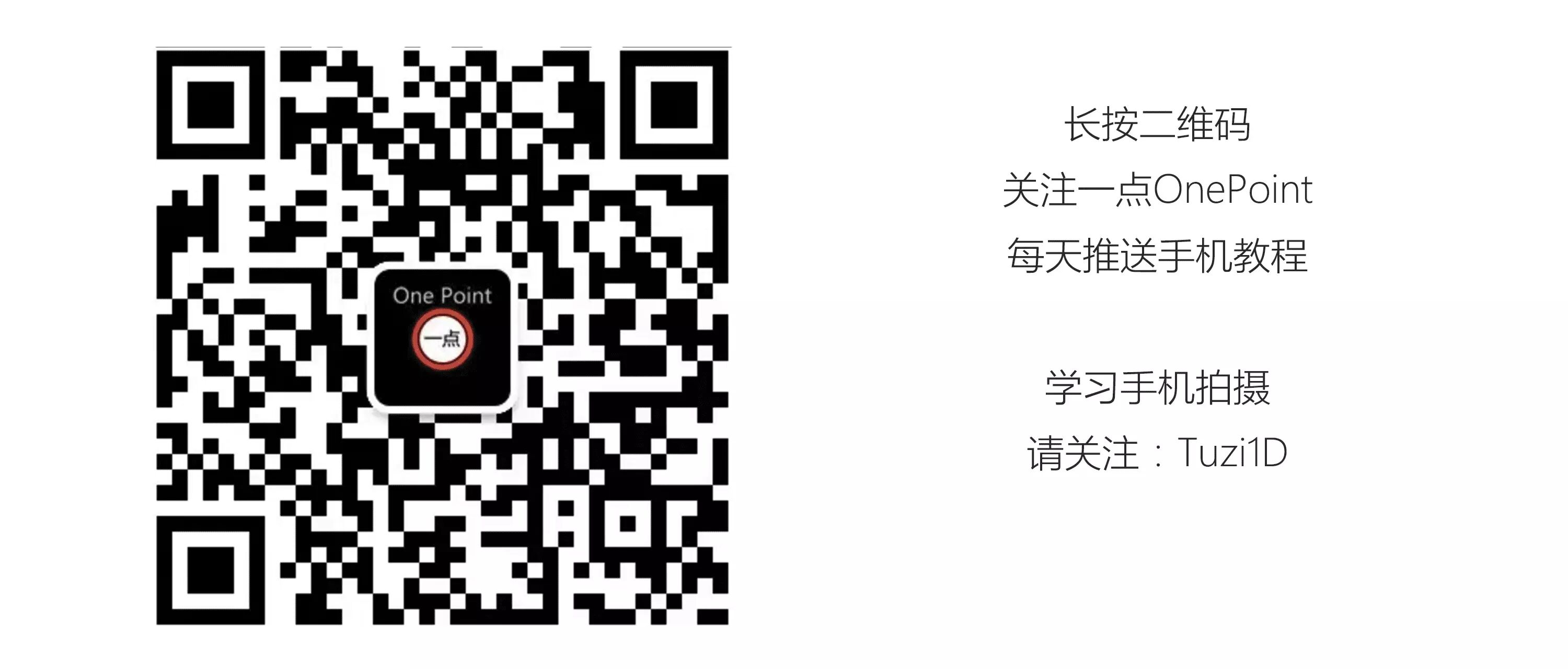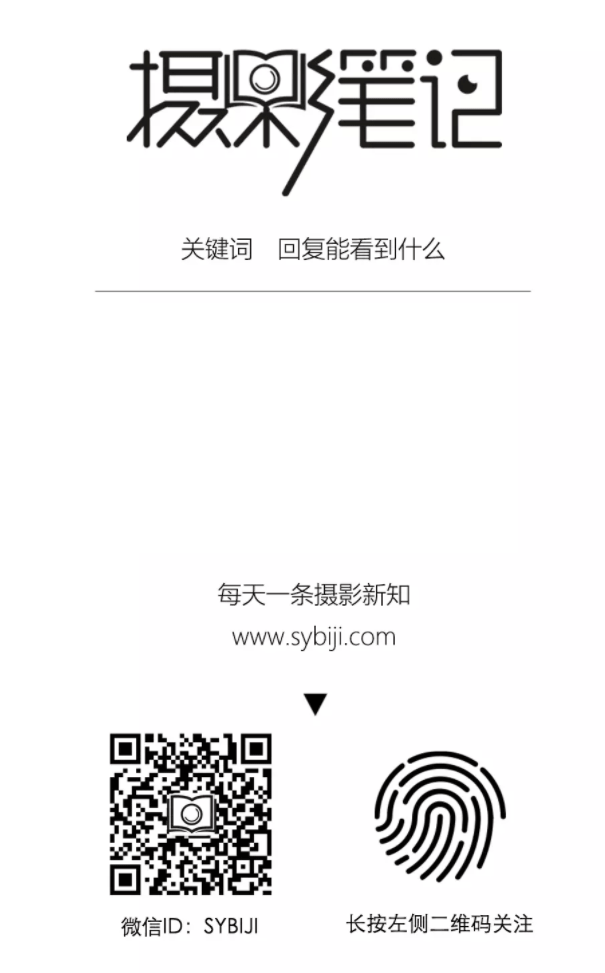我知道你们都喜欢看最终的完成作品,我也是:

和我之前讲的一样,上面这张也是使用了Snapseed+Mextures的S+M大法得到的。
似乎没人愿意关注照片最初的样子,也懒得看最初的也是最关键的几步调整。
就像上面照片经过Snapseed处理后的样子,看起来就不那么抢眼:

很普通?是的。
但它是在原片基础之上,找回了暗部、高光细节,并修正了色温的结果。
就像上一节课我讲的,它成为了在“烹饪佳肴”之前,那“洗净切好”的食材。这也是我今天要讲的调整步骤。
今天我们只讲一个工具:
调整图片
但其实你会掌握到下面这7个关键参数的用途:
亮度、对比度、饱和度、氛围、
阴影、高光、暖色调
● ● ●
操 作 逻 辑
首先,我们还是要点击这个符号,来选择Snapseed中的不同功能:

今天讲的调整图片工具,长这副模样:

很朴素,但是却是Snapseed中最为专业的工具之一。
因为它掌管着一张照片在基础调整过程中最重要的7个选项:亮度、对比度、饱和度、氛围、阴影、高光、暖色调
不过在此之前,你可能会有点蒙圈,因为这个界面下啥都没有。
别急,用手指在屏幕上滑一滑,就会有惊喜:
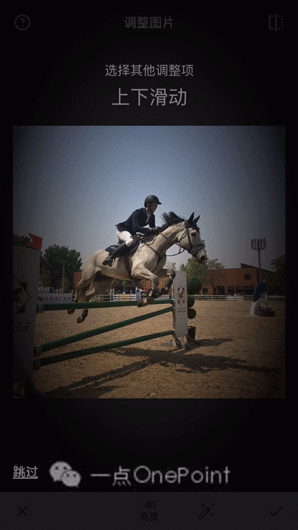
上下滑动,可以调出不同的项目,也就是今天要讲的7大调解选项。
而要改变其中的某一个选项的数值,则需要左右滑动手指:
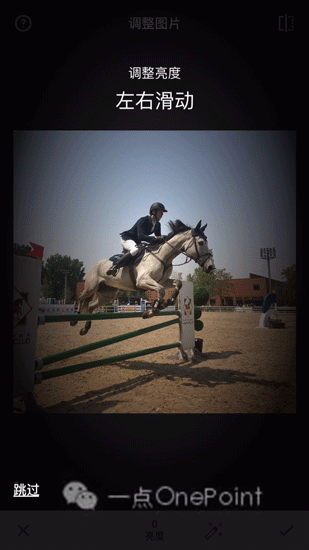
滑动操作,很简单对吧,好,下面来看看这些选项的作用。
● ● ●
7 大 选 项
我们逐一来讲解它们的作用。

顾名思义,亮度就是对画面明暗的调整。
把太暗的照片调亮,太亮的压暗,似乎道理很简单。
但是,调亮到什么程度?压暗到什么程度呢?
除了观看屏幕上图片的细节,在Snapseed中还有一个小工具可以帮上忙。
点击调整图片界面左下角的这个符号:

它会变成这个样子:
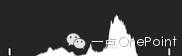
这个像起伏的山脉一样的图形,就是大名鼎鼎的“直方图”。
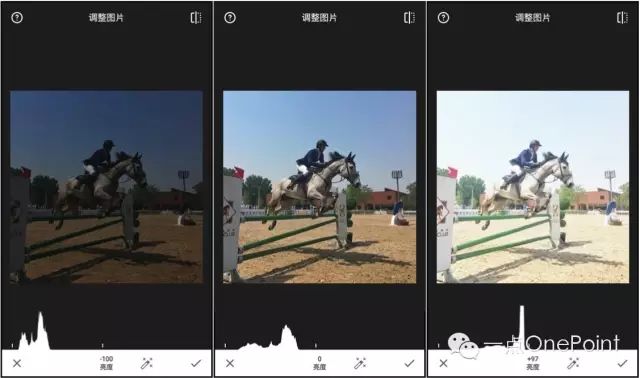
尝试调亮或压暗画面,你会发现直方图的山峰也会跟着移动。
当山峰太靠近右侧,则说明画面太亮,特别是到达右侧的山峰已经没有了下降的山坡时。
同样的,太靠近左侧,就是我们常说的欠曝了。
记住!
在调节画面亮度时,直方图是你判断画面是否过曝或欠曝的重要依据,是除了你的眼睛之外的第二把标尺。

对比度,是一个与亮度、细节、层次,甚至与轮廓的锐度都有关的选项。
听起来很玄,我们不妨直接来左右滑动手指,看看把对比度调高或调低是什么效果:

太高的对比度,能让照片显得明暗反差强烈,猛一看不错,仔细一看细节会有过曝和欠曝,也就是画面细节受到损失。
在有天空这样渐变过渡的图片中,过高的对比度还将使天空出现一层层的分层。
太低的对比度,会让照片显得灰突突的,层次提升,但画面看起来观看效果不佳。
所以:
记住!
谨慎起见,对比度的数值正负方向都不要调得太多,建议在+20以内,或-10以内。

这恐怕是这7个选项中最好理解的一个了。
饱和度,就是画面色彩的浓/淡程度。
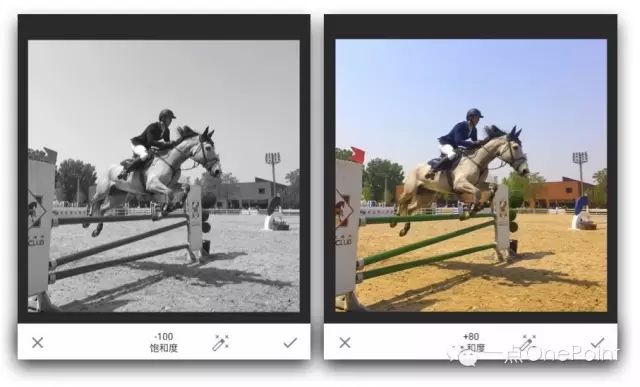
就直说了吧,饱和度-100,照片就变黑白了……
+100,照片会变成美艳无双的凤姐……呃……
所以:
记住!
饱和度和对比度一样,都不要调节得太过分。特别是对风光、花卉照片,太高的饱和度将会损失照片的细节,尤其是红色物体的纹理细节。

氛围……这是我自己都很难解释清楚的一个选项,却又是修图时最常用到的一个。
简言之,氛围是对画面不同区域对比度、饱和度、亮度的综合调整。
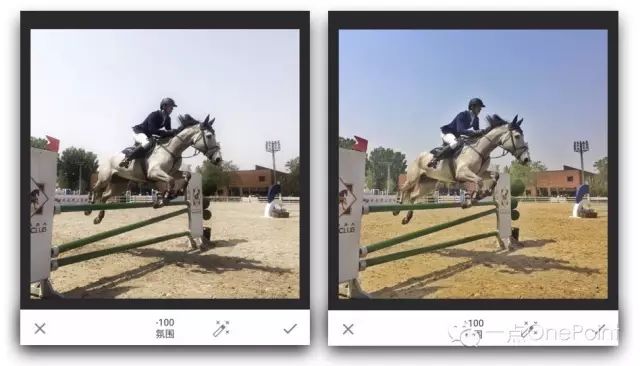
提高氛围,照片会显得细节十分丰富,且色彩更为突出,现场的色彩感(比如通过色彩传达出的温暖感或高冷感)都会得到增强。
降低氛围,照片会显得对比强烈,但这与简单的对比度又不同。偷个懒说,降低氛围,照片会有点森山大道。
通常来说,修片时把氛围提升在20左右,是很好的选择。

如果你觉得上面那些选项比较普通,好,现在牛X的陆续来了。
高光,就是只针对画面明亮区域进行的亮度调整。
很多人把高光理解为一种抢救性的调整,认为有事儿没事儿降低一点最好。
这在大光比场景中是正确的。
但对有些被摄物体,适当增加高光数值,也就是让亮的更亮一点,可以让画面中本身高调的物体更具质感,比如图片中马的毛发。
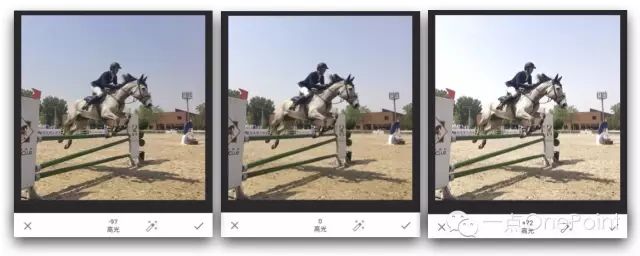
但高光并不是万能的。
记住!
对风光照片和静物照片,调低高光能找回细节,但对于已经曝光过度的照片,高光的作用很有限。所以,前期拍摄时避免曝光过度,非常重要!

有了光,当然就要有影。
而相对于高光,阴影就是只针对画面暗部进行亮度调整的选项。
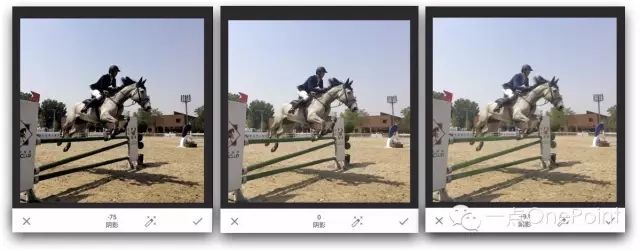
和高光一样,阴影的意义在于只针对画面的一部分进行亮度调整,而不改变其他区域。
也就是比亮度调整更为智能,也避免了对画面全局提亮造成的曝光过度,或对照片全局压暗造成的曝光不足。
记住!
无论是手机还是相机,都更容易通过增加阴影数值,从暗部中找回细节,而不容易通过降低高光数值从亮部找回细节。
所以在拍摄时,我们宁可略微欠曝,也要避免过曝。
这就是:“宁欠勿过” 的曝光原则。

如果你知道RAW格式照片,那么一定也听过色温这个概念。RAW比JPG照片更好的地方之一,就在于可以无损更高照片的色温。
但其实,通过Snapseed,手机拍摄的JPG格式照片也可以轻松更改色温,比解码RAW更快捷方便。
哦,对了,你可能会问什么是色温。
过于科学的解释只有技术宅能看到,你只需要记住,这是色彩传达给你的温和或冰冷的感觉就好了。具体见下面的对比图:
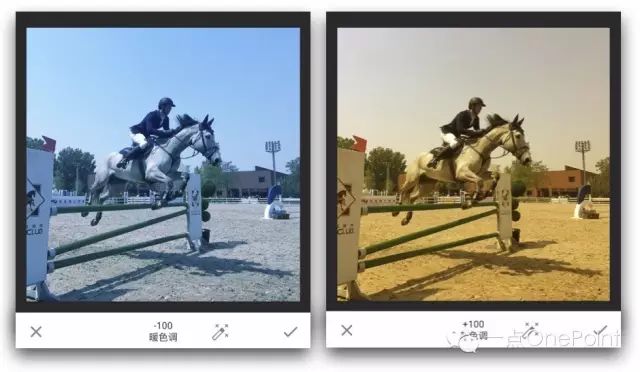
暖色调调整里,正数代表让画面偏暖,也就是偏黄。
负向调整,也就是负数,代表让画面偏冷,也就是偏蓝。
换句话说:
对于风景照,你可以通过降低暖色调数值,让天空更蓝。
对于人物照,你可以通过增加这一数值,让照片看起来更温馨。
记住!
对于一个场景,色温是存在一个准确的固定的数值的。
但对于摄影人来说,更应该考虑的是希望传达给观看者怎样的视觉感受,而非数值上的准确与否。
● ● ●
带 着 目 的 去 修 片
好了,我们已经讲完了7大关键的照片调整选项。
那么对于上面那张照片,我最终进行了怎样的调整呢?或者说,我为什么做如下数值的调整呢?
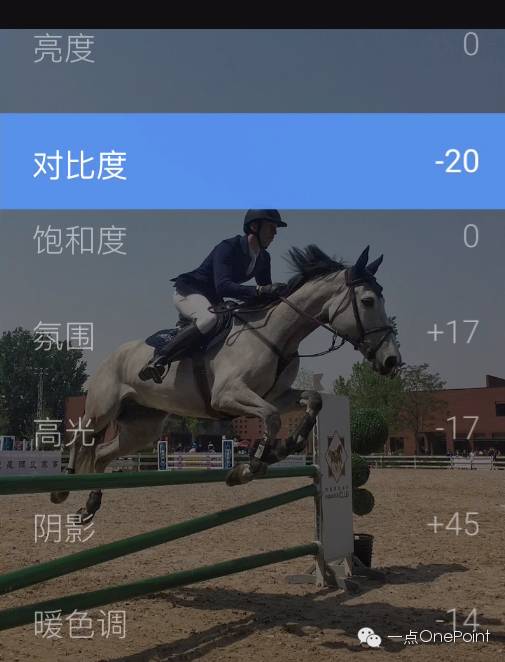
原因是:
这是一张烈日下拍摄的照片,本身画面对比度就很强。
所以对比度做了-20操作,让层次更丰富,避免阴影太暗、亮部太亮。
高光和阴影数值的调整也基于这个目的。
氛围+17进一步提升画面细节和色彩表现。
暖色调-14,让天空更蓝一些。
这就是调整这张照片的思路,也应该是你在调整一张照片前,事先考虑好的事情。
不过,考虑不这么周全也没大碍,滑动手指试一试,选一个最喜欢的效果,也是手机修图的惬意之处。
最后重复下,双击数值,可以使其归零。
还有,今天讲的这些调整选项,你在Photoshop这样的专业软件中,也能找到。